Problémy se stahováním videa z YouTube Download Master
Stahování videí ze služby YouTube není tak snadné. Chcete-li to provést, použijte speciální aplikace, které mohou streamovat video streamování. Patří sem populární download manager Download Master. Ale bohužel, ne vždy s pomocí tohoto programu může začátečník nahrát video z výše uvedené služby. Podívejme se, proč Download Master nezahájí videa z YouTube a jak tento problém vyřešit.
Obsah
Stáhnout Download Master
Pokud nemůžete nahrát video pomocí aplikace Download Master z YouTube, pravděpodobně děláte něco špatně. Podívejme se, jak provést tento postup.
Chcete-li stáhnout video z této oblíbené služby, musíte nejdříve zkopírovat odkaz na stránku, na které se nachází. Odkaz můžete převzít z adresního řádku prohlížeče.

Pak by měl být kopírovaný odkaz přidán ke stažení Download Master standardním způsobem kliknutím na ikonu upload upload v levém horním rohu.
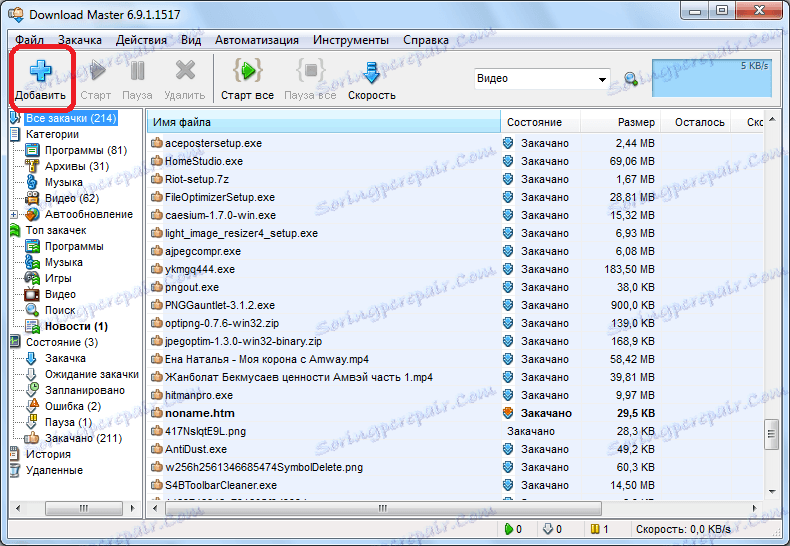
Poté se v zobrazeném okně určí cesta, kam má být uložené video uloţeno, nebo ho ponechat ve výchozím nastavení.
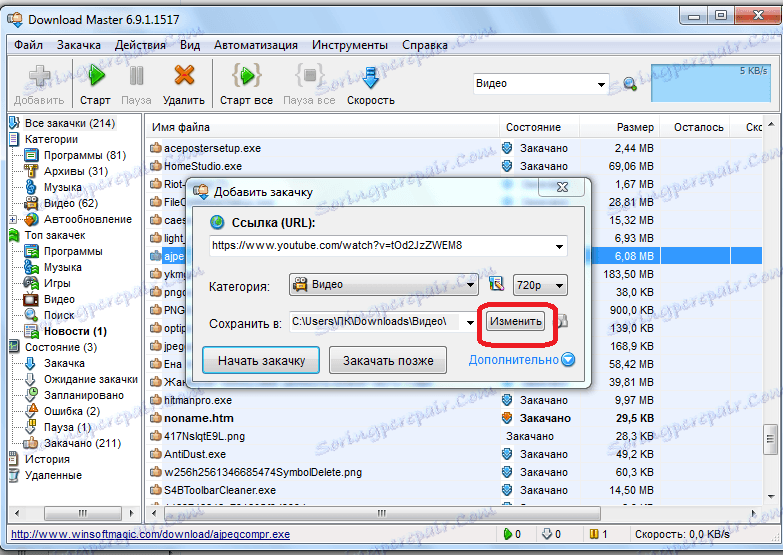
Můžete také vybrat kvalitu staženého videa.

Je důležité vědět, že čím vyšší je kvalita, stahování bude trvat déle a stažený video soubor zabere více místa na pevném disku.
Poté, co jsme provedli všechna nastavení nebo je nechali ve výchozím nastavení, klikněte na tlačítko Spustit stahování.
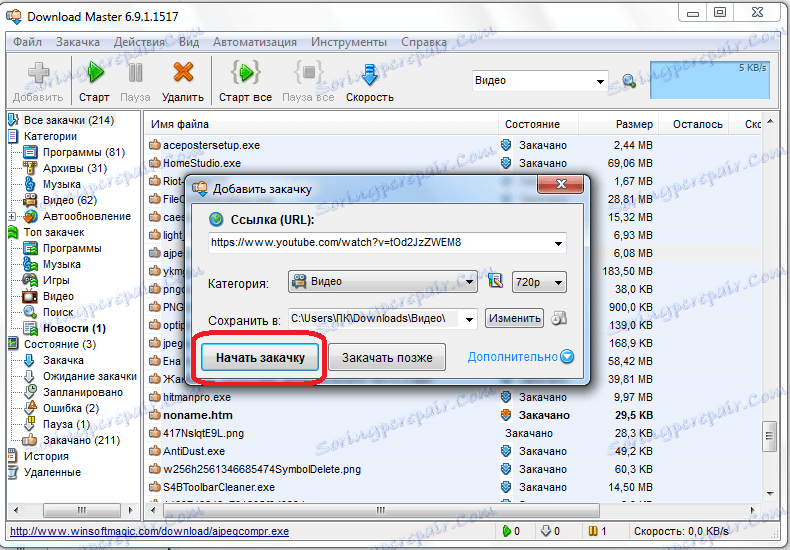
Nahrávání videa přímo nelze spustit hned. Nejprve je načtena stránka, ve které je umístěna. Takže se nebojte dělat něco špatného.
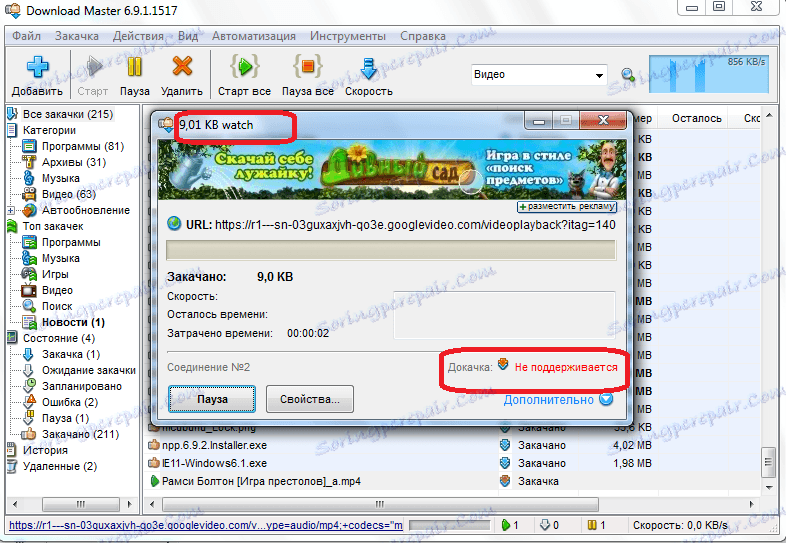
Po načtení stránky do paměti programu najde Master Download a spustí jeho stahování.
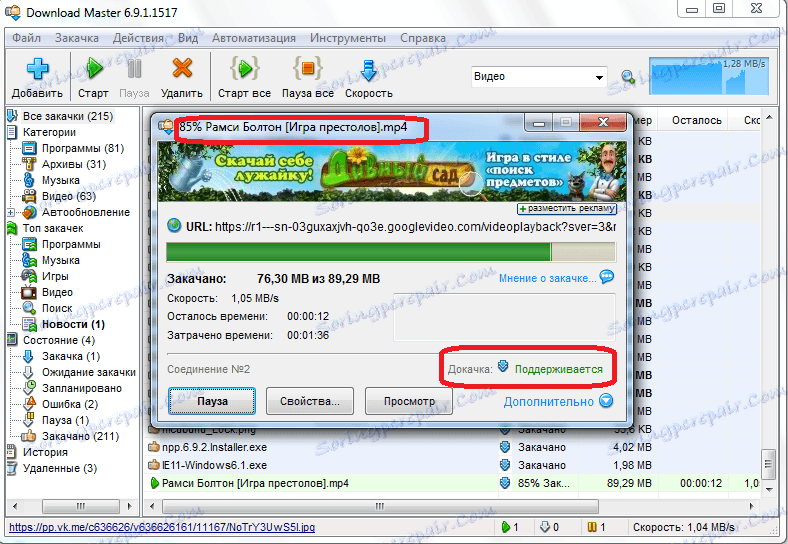
Jak můžete vidět, stahování videa šlo, takže jsme udělali všechno v pořádku.
Nahrávání prostřednictvím prohlížečů
V Mozille FireFoxu a v prohlížeči Google Chrome můžete nainstalovat plug-iny ke stažení ke stažení, které umožní snadnější a srozumitelné stahování ze služby YouTube.
V prohlížeči Google Chrome, když přejdete na stránku s videem vlevo od adresního řádku, se zobrazí ikona s obrázkem televizoru. Klepněte na něj levým tlačítkem myši a přejděte na položku "Stáhnout video".
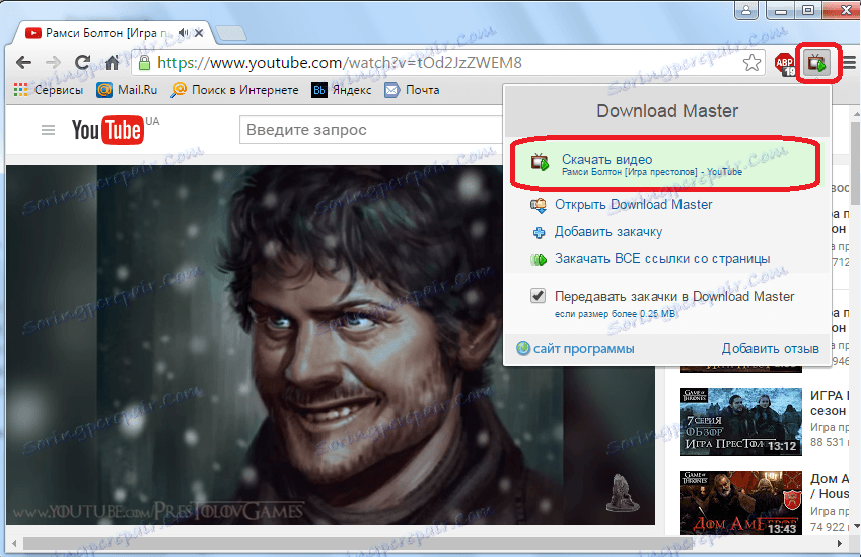
Poté se zobrazí již známé okno pro stahování.

Potom provedeme všechny akce, stejně jako obvyklé přidání videa prostřednictvím rozhraní Download Master.
Podobná možnost je k dispozici také v prohlížeči Mozilla FireFox. Sekvence akcí je téměř stejná, ale tlačítko pro nahrávání videa vypadá trochu jinak.

V téměř všech prohlížečích, které podporují integraci se službou Download Master, můžete stahovat videa z YouTube kliknutím na odkaz, který vede k této stránce kliknutím pravým tlačítkem a v zobrazené místní nabídce výběrem položky "Nahrát s DM". Další akce jsou podobné těm, o nichž jsme hovořili výše.
Problémy s YouTube
Velmi zřídka, ale existují i případy, kdy kvůli změně algoritmu služby YouTube správce stahování dočasně přestane podporovat stahování videí z tohoto webu. V takovém případě musíte počkat na další aktualizaci programu Download Master, když vývojáři upraví změny provedené v službě YouTube. Mezitím se můžete pokusit stáhnout požadovaný obsah pomocí jiných programů, které podporují stahování streamovaného videa.
Aby nedošlo k vynechání aktualizace programu Download Master, ve kterém bude tento problém se stahováním vyřešen, doporučujeme zkontrolovat správné zobrazení nastavení aktualizace.

Jak vidíte, problémy s stahováním videí ze služby YouTube pomocí služby Download Master jsou nejčastěji způsobeny nesprávným používáním. S přesným postupem z výše uvedených pokynů jsou ve většině případů uživatelům zaručena úspěšnost při stahování obsahu z YouTube.
